वीडियो को विभिन्न कारणों से फ़्लिप किया जा सकता है, मुख्य एक शुरुआत में गलत स्थिति में कैमरे के साथ शूटिंग कर रहा है। अन्य कारण आपके वीडियो प्लेबैक प्रोग्राम की सेटिंग में हो सकते हैं।
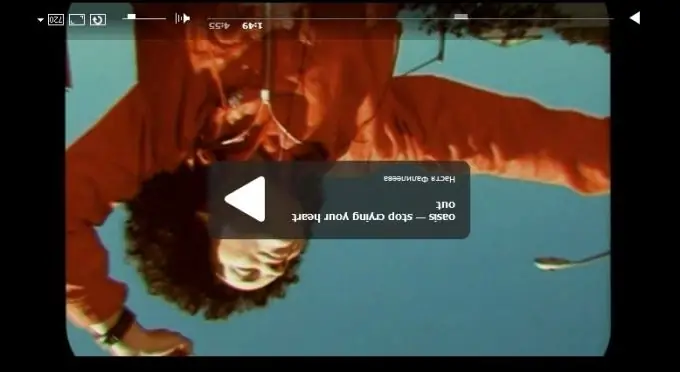
जांचें कि आपके कंप्यूटर पर किस स्थिति में एक ही प्लेयर के साथ दूसरा वीडियो खुलता है। यदि इसे सामान्य मोड और सामान्य स्थिति में चलाया जाता है, तो संभावना है कि यह समस्या विशेष रूप से इस वीडियो के लिए है। विश्वसनीयता के लिए, इसे किसी अन्य वीडियो प्लेयर का उपयोग करके खोलें, यदि आपके कंप्यूटर पर एक है।
यह सुनिश्चित करने के बाद कि समस्या फ़ाइल मापदंडों में ठीक है, अपने कंप्यूटर पर वीडियो रिकॉर्डिंग के प्रसंस्करण के लिए एक विशेष कार्यक्रम डाउनलोड और इंस्टॉल करें। अपनी ज़रूरत की फ़ाइल खोलें और एन्कोडिंग सेटिंग में वीडियो की स्थिति बदलकर उसे संपादित करें। कनवर्ट करने के बाद, एक नियमित प्लेयर के साथ रिकॉर्डिंग खोलकर परिणामों की जांच करें जिसका उपयोग आप वीडियो देखने के लिए करते हैं।
यदि, फिर भी, समस्या मीडिया प्लेयर की सेटिंग में है, तो प्लेबैक विकल्पों को खोलना और इस कार्यक्रम के इंटरफ़ेस का अध्ययन करना अतिश्योक्तिपूर्ण नहीं होगा। अपनी इच्छित सेटिंग ढूंढें और आवश्यक परिवर्तन करें। टूलबार पर प्लेयर के बटन पर भी ध्यान दें, एक विशेष आइकन की तलाश करें, हो सकता है कि आपने गलती से इसे मुख्य मेनू से छू लिया हो या प्लेयर में वीडियो की स्थिति के लिए जिम्मेदार हॉटकी में से किसी एक को दबा दिया हो।
यदि आप कोई वीडियो ऑनलाइन देख रहे हैं, तो स्क्रीन पर सामान्य रूप से रिकॉर्डिंग प्रदर्शित करने के लिए जितनी बार आवश्यक हो उतनी बार अर्धवृत्ताकार तीर बटन दबाएं। विभिन्न संसाधनों पर खिलाड़ियों में, यह बटन मुख्य प्लेबैक नियंत्रण बटन के पास स्थित होता है।
एक तरह से या किसी अन्य, आप हमेशा एक उल्टे वीडियो रिकॉर्डिंग के साथ समस्या को हल करने का समाधान ढूंढ सकते हैं, भले ही इसे मूल रूप से गलत तरीके से फिल्माया गया हो। यहां ऑपरेशन का सिद्धांत कंप्यूटर पर चित्रों के प्रदर्शन को बदलने के समान है - यदि आप उनकी स्थिति बदल सकते हैं, तो आप इस ऑपरेशन को वीडियो के साथ कर सकते हैं।







